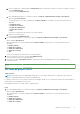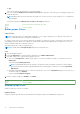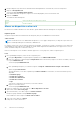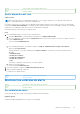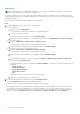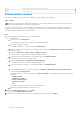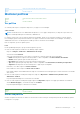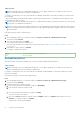Users Guide
Table Of Contents
- Dell EMC OpenManage Enterprise Power Manager Versión 2.0 Guía del usuario
- Tabla de contenido
- Introducción a OMIMSSC Power Manager
- Historial de revisión
- Novedades de esta versión
- Matriz de compatibilidad
- Requisitos de licencia
- Escalabilidad y rendimiento
- Introducción a Power Manager
- Crear un trabajo de detección de dispositivos
- Monitorear y administrar dispositivos Power Manager
- Administración de rack
- Administrar el centro de datos durante la reducción de la alimentación
- Acceso rápido a los datos de Power Manager
- Ver el historial de alimentación y térmico de los grupos de Power Manager
- Ver los 5 principales consumidores de energía
- Ver la relación entre los dispositivos detectados en OpenManage Enterprise y los dispositivos agregados a Power Manager
- Ver los 10 principales infractores de alimentación
- Ver de los 10 principales infractores de temperatura
- Ver los 10 principales racks infrautilizados para alimentación y espacio.
- Ver el margen de espacio y alimentación
- Mantener Power Manager
- Alertas
- Informes en Power Manager
- Actualizar Power Manager
- Preguntas frecuentes
- Solución de problemas
- Apéndice
- Otra información útil
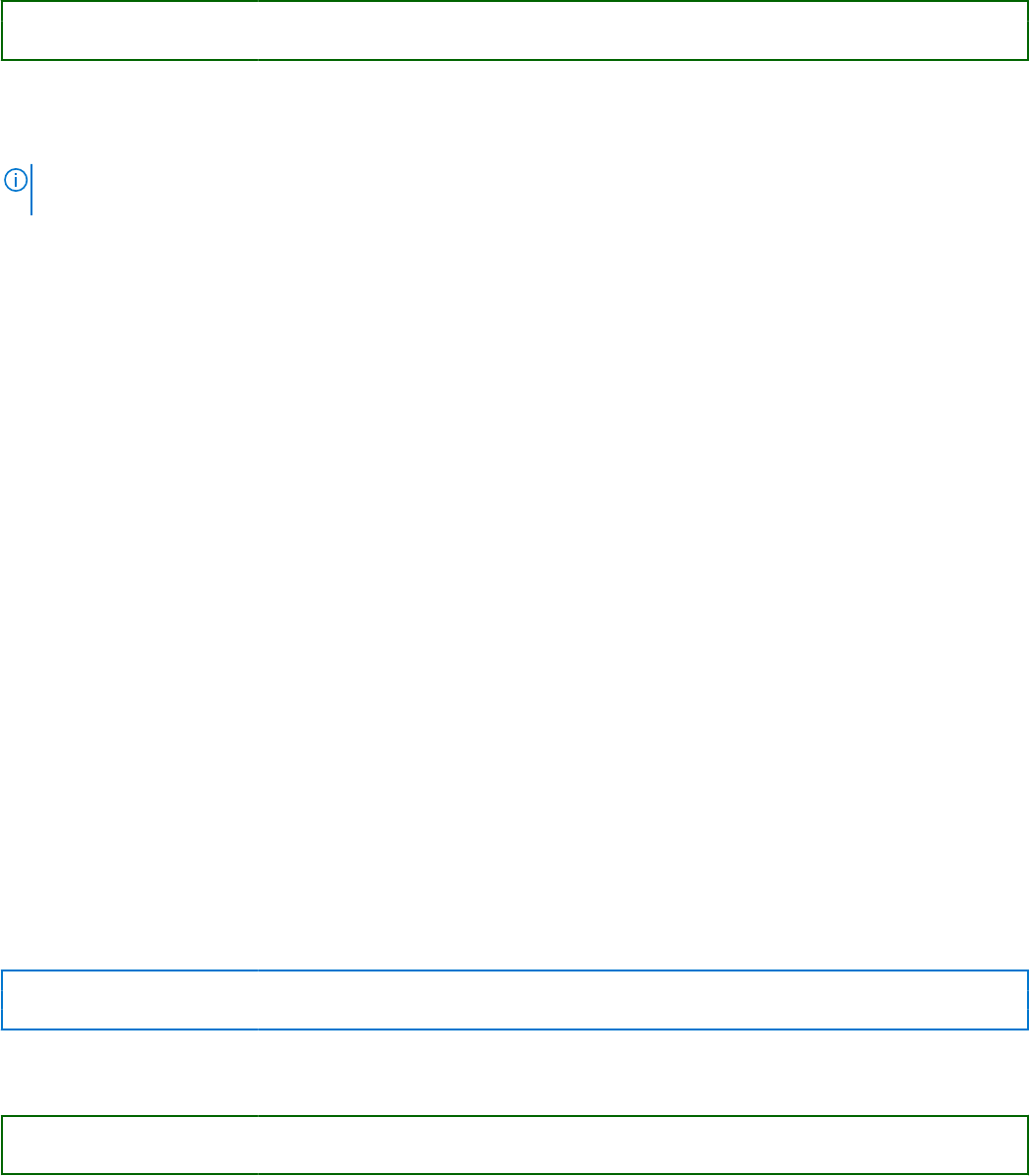
Identifier GUID-330D9B9E-C66A-4742-BBE6-22EE5500FCF9
Version 4
Status Translation Validated
Quitar dispositivo del rack
Sobre esta tarea
NOTA: Si ha iniciado sesión como administrador de dispositivos, solo los grupos de dispositivos y los dispositivos que están en su
alcance estarán disponibles para su visualización y administración.
Por ejemplo, si inicia sesión como usuario de Device Manager, puede eliminar los dispositivos de los grupos físicos que se le han asignado
desde la pestaña Dispositivos individuales . Sin embargo, después de quitar el dispositivo de Power Manager, no puede volver a agregar
el dispositivo a Power Manager cuando inicie sesión como usuario de Device Manager.
Para quitar un dispositivo del rack, realice los siguientes pasos:
Pasos
1. Inicie OpenManage Enterprise y realice uno de los siguientes pasos:
a. En la página Dispositivos, en el panel izquierdo, expanda la sección GRUPOS DE PLUG-IN.
b. Para ver los dispositivos, expanda el grupo Jerarquía física hasta un nivel de rack y haga clic con el botón secundario y seleccione
la opción Administrar rack.
Se muestra la página Administrar rack.
o
a. Inicie OpenManage Enterprise y, a continuación, haga clic en Plug-ins > Administración de energía > Vista del rack.
Aparece la página Vista del rack.
Opcional: para filtrar y ver los datos, expanda la opción Filtros avanzados. A continuación, se muestra una lista de opciones
disponibles:
● Nombre de grupo
● Estado de la condición
● Estado de la alimentación
● Estado de la conexión
● Tipo
Seleccione las categorías de su preferencia y vea los datos filtrados.
b. Haga clic en el nombre del rack.
Se muestra la página Administrar rack.
2. Seleccione el dispositivo y haga clic en Eliminar dispositivo(s) del rack.
3. Haga clic en Sí en la página de confirmación.
Los dispositivos se eliminan del rack.
Identifier
GUID-5B8267AF-2734-46B3-9242-EE3B450FA338
Version 2
Status Translation approved
Mantener los umbrales de alerta
Identifier
GUID-D4DE0C04-5DA5-4C15-B2FB-EF015CA6550B
Version 10
Status Translation Validated
Ver umbrales de alerta
Vea el estado del dispositivo o grupo en función de los umbrales de alerta configurados.
Requisitos previos
Asegúrese de haber agregado dispositivos o grupos a Power Manager.
Mantener Power Manager
65